Sincronización con macOS
Preparar as súas contas
Nos seguintes pasos engadirá os seus recursos de servidor para CalDAV (Calendario) e CardDAV (Contactos) ao seu Nextcloud.
Abra as preferencias do sistema no seu dispositivo macOS.
Vaia a Contas de Internet:
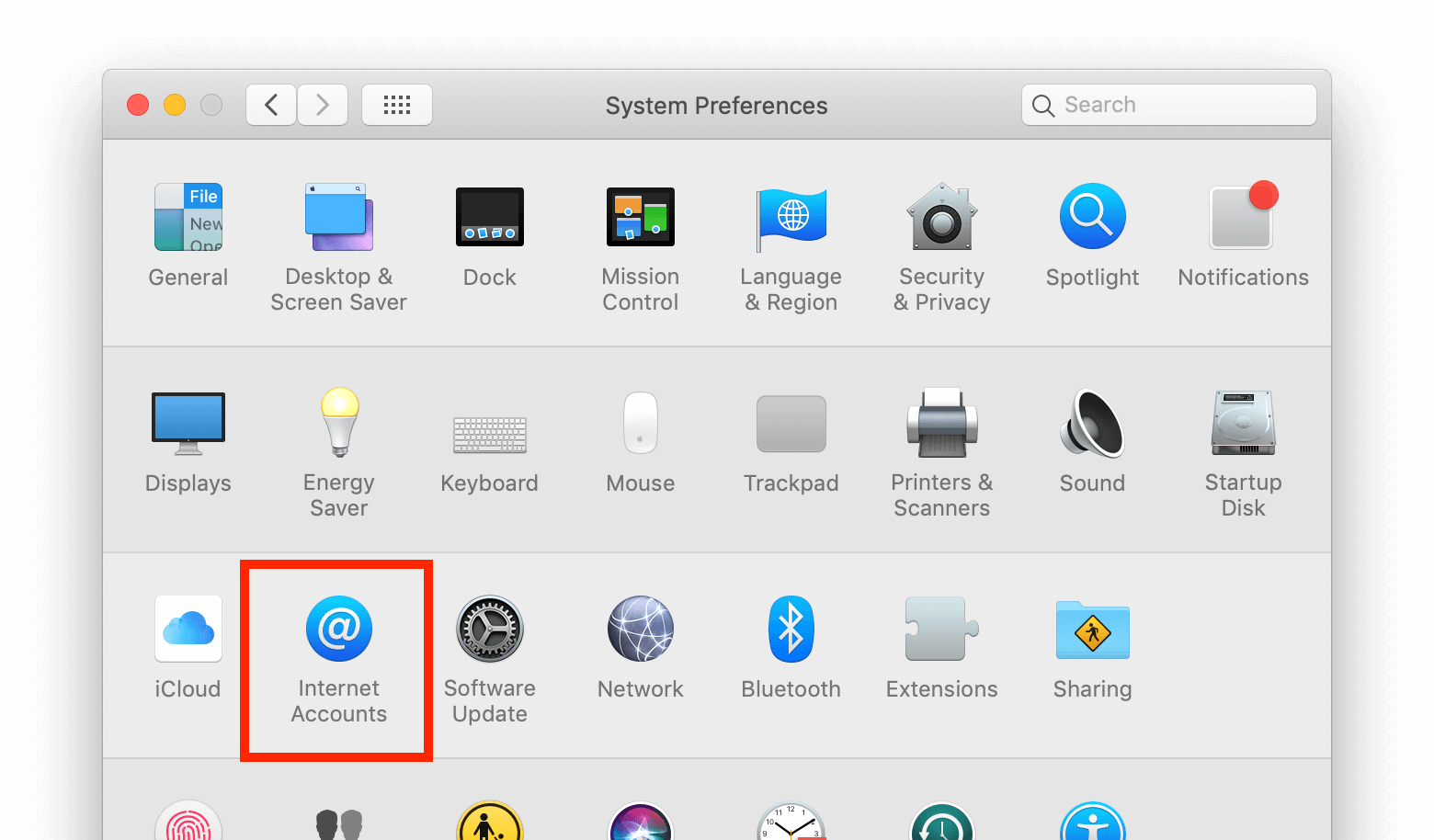
Prema en Engadir outra conta… e, a seguir, prema en Conta CalDAV para Calendario ou en Conta CardDAV para Contactos:
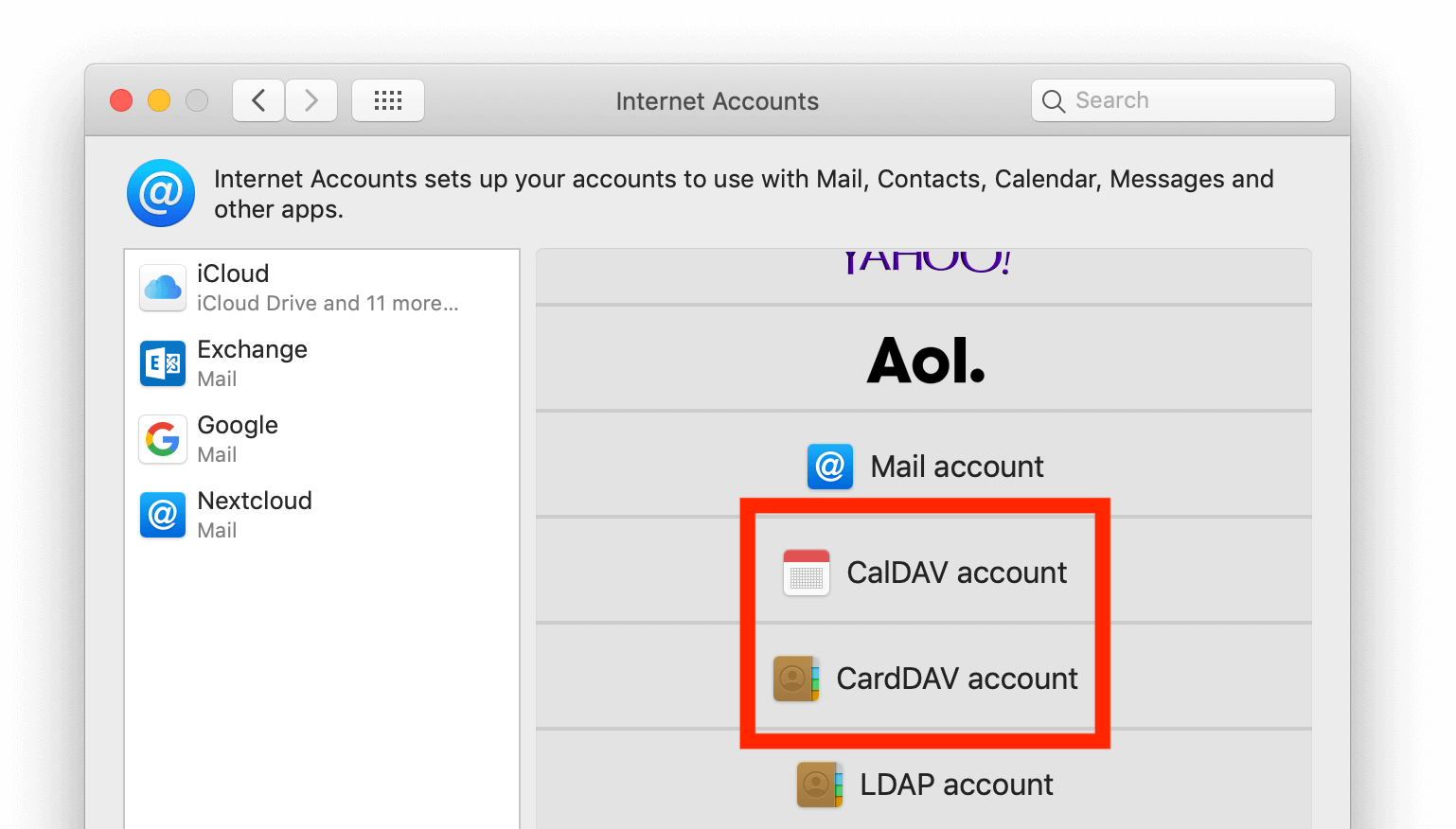
Nota
Non pode preparar Calendario e Contactos de vez, Ten que preparar contas separadas.
Seleccione Manual como tipo de conta e escriba as súas respectivas credenciais:
Nome de usuario: O seu nome de usuario ou correo
Contrasinal: o seu contrasinal/testemuño xerado da aplicación (Máis información).
Enderezo do servidor: URL do seu servidor de Nextcloud (p. ex.
https://cloud.example.com)
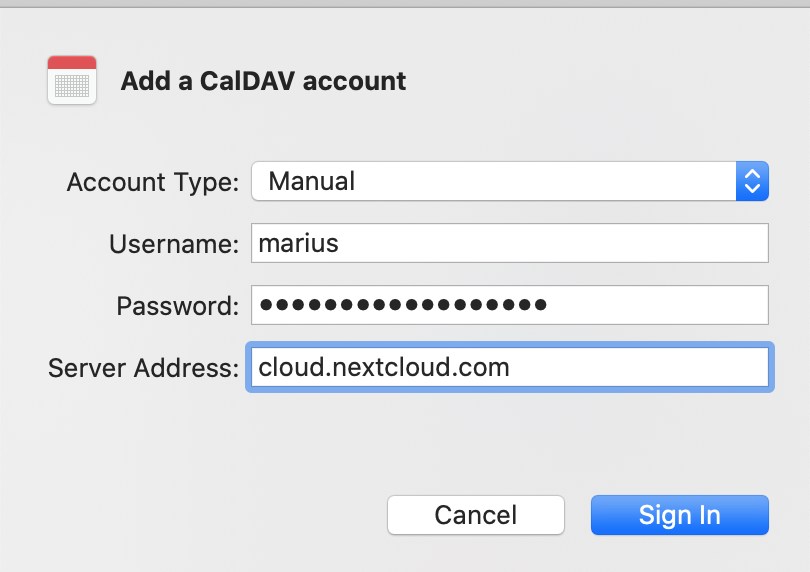
Prema en Acceder.
Para CalDAV (Calendario): Pode seleccionar, con que aplicacións queres usar este recurso. Na maioría dos casos, esta será a aplicación «Calendario», ás veces tamén pode querer usala para as súas Tarefas e lembretes.
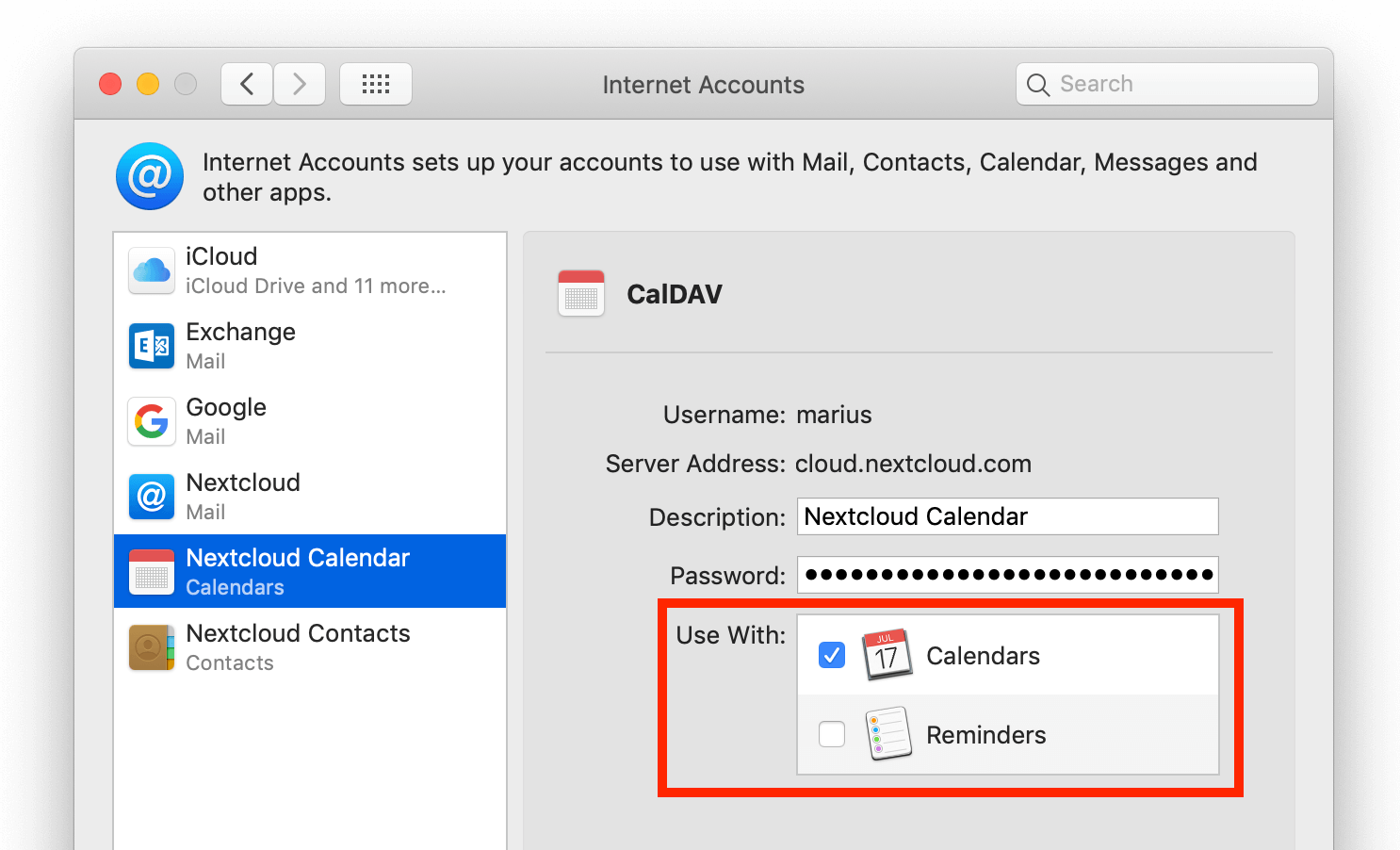
Solución de problemas
macOS non admite a sincronización CalDAV/CardDAV a través de conexións
http://non cifradas. Asegúrese de terhttps://activado e configurado no lado do servidor e do cliente.Os certificados autoasinados teñén que ser preparados correctamente no chaveiro de macOS.